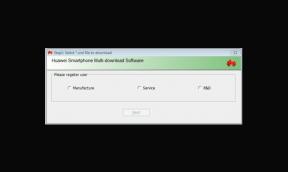Kako sigurno očistiti Windows 10 registar
Miscelanea / / August 05, 2021
Windowsov registar je baza podataka koja pohranjuje sve konfiguracijske postavke za operativni sustav i aplikacije. Vrijednosti koje pohranjuje upravljaju brojnim čimbenicima operacijskog sustava i aplikacija u njemu.
Međutim, vrlo je rizično ukloniti datoteke registra ako ne znate što radite. Međutim, ako znate s čime imate posla, samo otvorite Windowsov registar koji se nalazi u direktoriju. Nakon toga počnite ručno uklanjati REG datoteke. To možete učiniti samo ako ste imali samo nekoliko REG datoteka za uklanjanje.
Ako u vašem registru sustava Windows ima puno napuhanih REG datoteka, najučinkovitiji način njihovog uklanjanja je upotreba aplikacije treće strane. Do sada smo skupili nekoliko ideja o tome što su datoteke registra. Dalje ćemo razgovarati o metodi za sigurno čišćenje registra sustava Windows 10.
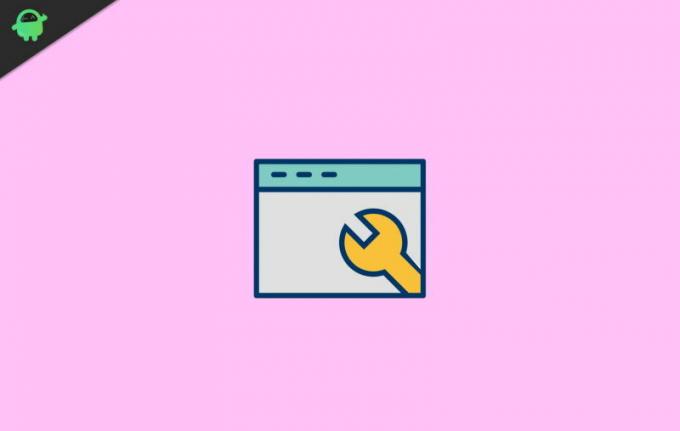
Sadržaj
-
1 Kako sigurno očistiti Windows 10 registar
- 1.1 Uzmite sigurnosnu kopiju registra sustava Windows
- 1.2 Čišćenje registra sustava Windows pomoću CCleanera
- 1.3 Korištenje Auslogics registra za čišćenje
- 2 Zaključak
Kako sigurno očistiti Windows 10 registar
Windowsov registar sastoji se od baze podataka u kojoj svaka datoteka REG nosi vrijednost. Puno stvari ovisi o tim vrijednostima ako slučajno uklonite važnu datoteku tijekom čišćenja registra sustava Windows. To će biti glavni problem za vaš operativni sustav ili za aplikacije.
Štoviše, postoji vjerojatnost da to može trajno oštetiti vaš računalo, ako ste sigurni u čišćenje Windows registra.
Uzmite sigurnosnu kopiju registra sustava Windows
Odricanje
Trebalo bi vam biti jasno da nered s datotekama registra može jako oštetiti vaš Windows. Međutim, moguće je da postoji puno beskorisnih datoteka registra koje utječu na performanse vašeg računala. Stoga biste željeli ukloniti beskorisne datoteke registra.
Morate uzeti sigurnosna kopija prvo Windows registra, pa ako nešto pođe po zlu. Možete učitati sigurnosnu kopiju i popraviti Windows.
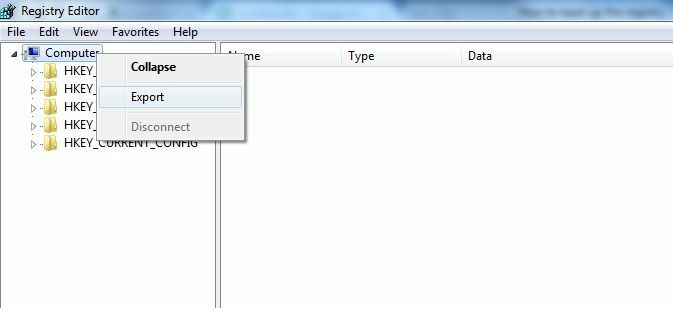
Da biste napravili sigurnosnu kopiju registra, otvorite Windowsov registar, odaberite Računalo direktorij, kliknite desnu tipku miša i pritisnite izvoz. Nakon toga spremite datoteku sigurnosne kopije na sigurno mjesto gdje joj možete pristupiti.
Čišćenje registra sustava Windows pomoću CCleanera
CCleaner jedna je od pouzdanih aplikacija koju milioni korisnika koriste za čišćenje Windows registra. Ap može učiniti mnogo drugih stvari poput čišćenja datoteka predmemorije sustava, privremenih datoteka i još mnogo toga.
Preuzmite CC Cleaner
Pokrenite aplikaciju CCleaner, kliknite na Registar i pritisnite ikonu Skeniranje za probleme gumb za početak skeniranja datoteka registra.
Program će automatski pronaći probleme, pogreške i nedostajuće REG datoteke i prikazat će vas. Ne smijete paničariti, umjesto toga, prođite kroz pogrešku, kliknite na Popraviti gumb i provjerite možete li ga popraviti.
Međutim, ako niste spremni potrošiti toliko vremena, prvo označite datoteke koje želite promijeniti i odznačite one koje ne želite.

Nakon toga samo kliknite na Riješite sve probleme gumb i to će obaviti posao umjesto vas. Datoteke registra koje se mogu popraviti popravit će se, a koje su bile beskorisne, uklonit će se iz registra sustava Windows.
Korištenje Auslogics registra za čišćenje
Osim toga, CCleaner Auslogics Registry čistač je još jedna obećavajuća aplikacija koja će vam pomoći da sigurno izbrišete datoteke Windows registra. Postoji pro verzija Auslogics čistača registra.
Ali besplatna verzija dobro funkcionira ako želite očistiti samo Windowsov registar. Aplikacija djeluje vrlo slično CCleaneru, tako da nećete imati problema koristiti je za čišćenje registra sustava Windows.
Odabirete datoteke, direktorije koje želite popraviti ili ukloniti, dostupno je i skeniranje po cijelom sustavu.
Preuzmi čistač registra Auslogics
Zaključak
Ako razmišljate o čišćenju registra sustava Windows, prvo napravite sigurnosnu kopiju. Možete stvoriti točku za obnavljanje sustava ili izvesti cijele datoteke registra sustava Windows kao sigurnosnu kopiju. Nakon toga možete nastaviti preuzimanjem i instaliranjem aplikacije treće strane. Pomoći će vam da sigurno očistite Windows registar.
Brisanje datoteka registra sustava Windows može biti rizično, ali ako znate što radite, možete ručno očistiti registar sustava Windows.
Izbor urednika:
- Vraćanje registra sustava Windows 10 bez sigurnosne kopije (kako voditi)
- Kako ispraviti pogrešku Baza podataka registra konfiguracije je oštećena
- Ispraviti pogrešku plavog zaslona REGISTRY_ERROR (0x00000051)?
- Uređivač registra: Popravak Ne može se uvesti pogreška datoteke u sustavu Windows 10
- Kako otvoriti uređivač registra na Windowsima 10, 8, 7, Visti ili starijim OS-ima?
Rahul je student računarstva s velikim zanimanjem za područje tehnologije i teme kriptovaluta. Većinu vremena provodi ili pišući ili slušajući glazbu ili putujući po neviđenim mjestima. Vjeruje da je čokolada rješenje svih njegovih problema. Život se dogodi, a kava pomaže.